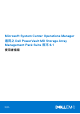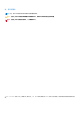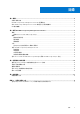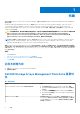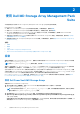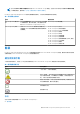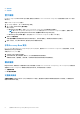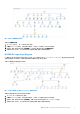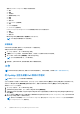Users Guide
Table Of Contents
檢視下列 Dell MD Storage Arrays 硬體元件的詳細資訊:
● 電池
● 機箱
● 目前組態
● 機箱管理模組 (EMM)
● 機箱
● 風扇
● 網路介面
● Physical Disks (實體磁碟)
● 電源
● RAID 控制器模組
● Virtual Disks (虛擬磁碟)
Dell MD Storage Array Management Pack 不會監視儲存陣列下列元件的健全狀況:
● 機箱
● 目前組態
● 網路介面
MD Storage Array 圖表檢視顯示不監視群組下的上述元件。
註: EMM 僅適用於雛菊鏈式 MD 儲存陣列。
狀態檢視
State Views (狀態檢視) 會顯示 OpsMgr 管理之各 Dell 裝置的狀態。
若要存取 State Views (狀態檢視):
1. 在 OpsMgr 主控台中,按一下 Monitoring (監視)。
2. 在監視 (Monitoring) 窗格中,導覽至 Dell 資料夾,然後按一下該資料夾以顯示不同的檢視。
3. 按一下 Dell > State Views (狀態檢視) > MD Storage Array。
註: 您可以將這個檢視個人化,加入額外欄位。
4. 選取裝置,在 Detail Views (詳細資料檢視) 窗格中檢視詳細資料。
工作
註: 如果程式未安裝在預設位置,請建立新工作來啟動應用程式。 如需更多資訊,請參閱 附錄 A- 啟用外部程式工作。
從 OpsMgr 主控台啟動 Dell 探索公用程式
註: 啟動 Dell Discovery 公用程式需本機管理權限。
您可以從控制台工作啟動 Dell 探索公用程式。您可以在 OpsMgr 主控台的 Actions (動作) 或 Tasks (工作) 窗格中找到控制台工作。
在任何 Dell Diagram Views (圖表檢視) 選擇裝置或元件時,相關工作隨即出現於 Actions (動作) 或 Tasks (工作) 窗格中。
要啟動 Dell Discovery 公用程式:
1. 在 OpsMgr 主控台中,按一下 Monitoring (監視)。
2. 在 Monitoring (監視) 窗格中,按一下 Dell > Diagram Views (圖表檢視)。
3. 在 Diagram Views (圖表檢視) 中選擇 Complete Diagram View (完整圖表檢視) 或 MD Storage Array Diagram (MD Storage
Array 圖表)。
4. 按一下 Actions (動作) 或 Tasks (工作) 窗格中 Dell MD Storage Arrays Tasks (Dell MD Storage Arrays 工作) 下的 Launch Dell
Discovery Utility (啟動 Dell 探索公用程式)。
註: 新增至 IP 清單檔案的 Dell PowerVault MD Storage Arrays 會先後在 MD Storage Array Seed Discovery 的下個探索週期和
MD Storage Array Discovery 被探索到。
10 使用 Dell MD Storage Array Management Pack Suite